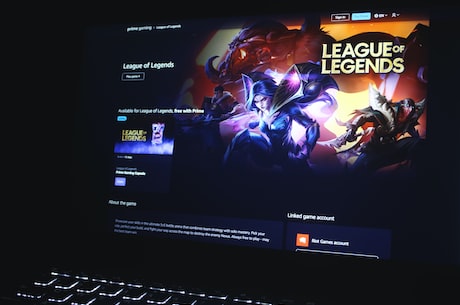如果您是一名联想Y430笔记本的用户,但是在使用过程中发现自己的电脑无法连接到无线网络,那么很可能是因为网卡驱动未安装或者驱动出现异常导致的。本文将为大家介绍联想Y430网卡驱动的下载及安装指南。
联想Y430笔记本常见网卡型号有Intel Wi-Fi Link 5100和Broadcom Wireless LAN Adapter,不同网卡型号对应的驱动程序也不同。在下载网卡驱动之前,需要确认自己的网卡型号。可通过以下步骤进行查询:
- 在桌面上找到“计算机”图标,右键单击后选择“管理”;
- 在弹出的计算机管理窗口左侧,找到“设备管理器”,点击“网络适配器”;
- 在“网络适配器”下面,即可看到自己笔记本的网卡型号。
确认自己的网卡型号之后,可到联想官网下载对应的网卡驱动程序。联想官网提供了多个驱动下载方式,本文以在联想官网上下载Intel Wi-Fi Link 5100网卡驱动为例:
- 打开联想官网首页(www.lenovo.com),鼠标移动到“服务和支持”,然后点击“驱动和软件”;
- 在“产品分类”下拉框中选择“笔记本电脑”,在“选择系列”中选择“IdeaPad Y430”;
- 在“选择子系列”中选择“Y430”,在“选择操作系统”中选择自己的操作系统版本;
- 展开“无线局域网”选项,找到“Intel Wi-Fi Link 5100”,然后点击“驱动程序”进行下载。
下载完成后,需要按照以下步骤进行安装:
- 双击下载的驱动程序进行安装,按照提示完成安装;
- 安装完成后,需要重启电脑才能生效。
安装完毕后,重新打开设备管理器,查看网络适配器中是否已经显示出网卡设备。如果网卡设备正常显示,说明驱动程序已经安装成功。
总之,想要联想Y430笔记本在使用时连接无线网络,就必须先下载并安装网卡驱动程序。本文所提供的方法可以应用于大部分笔记本电脑的网卡驱动下载和安装。